- İkincil depolama, verileriniz için memnuniyetle karşılanır. Sık erişilmese bile, yine de büyük önem taşımaktadır.
- Windows 10, 2. sabit sürücü ile önyükleme yapamıyorsa, aşağıda listelenen sorun giderme ipuçları size yardımcı olacaktır.
- Talimatlarımız faydalı olsa bile, şuraya bir göz atmaktan çekinmeyin. Sabit Sürücü Hataları bölümü çok.
- Son olarak, bunu işaretle Dizüstü Bilgisayar ve Bilgisayar Merkezi tüm sorunlarınıza tam çözümlerde size yol gösterecek daha fazla kılavuz için.

Bu yazılım, yaygın bilgisayar hatalarını onaracak, sizi dosya kaybından, kötü amaçlı yazılımlardan, donanım arızasından koruyacak ve bilgisayarınızı maksimum performans için optimize edecektir. Şimdi 3 kolay adımda bilgisayar sorunlarını düzeltin ve virüsleri kaldırın:
- Restoro PC Onarım Aracını İndirin Patentli Teknolojilerle birlikte gelen (patent mevcut İşte).
- Tıklayın Taramayı Başlat PC sorunlarına neden olabilecek Windows sorunlarını bulmak için.
- Tıklayın Hepsini tamir et bilgisayarınızın güvenliğini ve performansını etkileyen sorunları gidermek için
- Restoro tarafından indirildi 0 okuyucular bu ay
Bazen 2. bir kurulum sabit disk varsayılan önyükleme işlemini kesintiye uğratabilir ve bilgisayarınızın önyüklemesini engelleyebilir. Ayrıca, PC başlangıçta duracağı için Windows'a erişemeyebilirsiniz.
Ancak Windows Rapor ekibi bu sorunu gidermek için sizin için doğru çözümleri derlemiştir.
Yeni bir sabit sürücü Windows 10'da önyükleme yapmıyorsa ne yapabilirim?
- Önyükleme diskini BIOS'ta bilgisayarın önyükleme sırasının en üstüne ayarlayın
- PC-HDD bağlantılarını kontrol edin
- HDD sürücülerini güncelleyin
- Otomatik Onarımı Çalıştır/Onarımı Başlat
- Sabit Disk Sürücünüzü (HDD) değiştirin
1. Önyükleme diskini BIOS'ta bilgisayarın önyükleme sırasının en üstüne ayarlayın
- Bilgisayarınızı çalıştırın.
- BIOS'a girmek için F1 tuşuna veya belirtilen herhangi bir tuşa basın (HP sisteminize bağlı olarak F1, F12 veya Sil gibi diğer tuşlar kullanılabilir).
- BIOS Önyükleme altında bilgisayarınızın önyükleme sırasını bulun.
- HDD/SSD'yi, yani önyükleme diskini seçin ve ok tuşunu kullanarak yukarı doğru hareket ettirin.
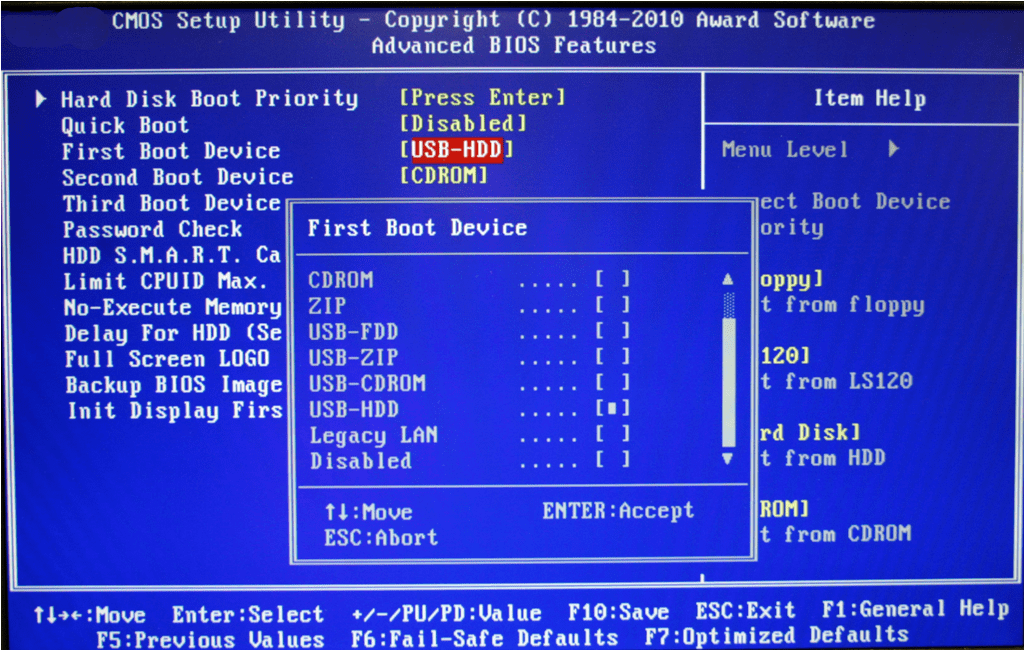
- Ekrandaki komutları takip ederek değişiklikleri kaydedin ve BIOS'tan çıkın.
Bu sorunun nedenlerinden biri, HDD/önyükleme diskinin önyükleme sırasının en üstünde olmamasıdır. Sistem, bir önyükleme sırasını izleyerek önyükleme bilgilerini ve işletim sistemi ayrıntılarını alır.
Önyükleme sırası, bilgisayarın geçerli bilgileri almak için aradığı kaynak dizisinden oluşur.
Bu arada BIOS, aşağıdaki gibi sabit sürücü listesindeki konumuna göre bir sürücüyü belirlemenizi sağlar (örn. HDD-1, HDD-2, vb.) orijinal sürücünüzün SATA0 veri kablosunda ve yenisinin de sürücüde olduğundan emin olun. SATA1. Bu nedenle, sistem önce SATA0 sürücüsünü okumaya çalışacaktır.
Ancak, HDD/önyükleme diski önyükleme sırasının en üstünde değilse, bilgisayar başka bir kaynaktan önyükleme yapmaya çalışır ve bu da hata mesajıyla sonuçlanır.
Önyükleme diskini, yani HDD'yi BIOS'ta (Temel Giriş/Çıkış Sistemi) önyükleme sırasının en üstüne yerleştirmeyi düşünüyorsanız, yukarıdaki adımları izleyin.
Ashampoo Win Optimizer, geleneksel seçenekleriniz tükendiğinde veya ikincil bir sabit sürücü kullandığınızda bile sistemin performansını artırır.
Bu ayarlama yardımcı programı, bozuk kayıt defteri dosyalarını ortadan kaldırarak, İnternet izlerini kaldırarak, sabit diskleri temizleyerek ve çok daha fazlasını yaparak Windows PC'nize enerji artışı sağlar.
Bunun da ötesinde, optimize edilmiş donanım algılama ve doğru sonuçlarla sezgisel sabit disk kıyaslamaları ile gelişmiş sistem ayrıntıları elde etmeyi bekleyin. Windows 10 PC'niz kolayca yeniden önyüklenir!

Ashampoo Kazanç Optimize Edici
Ashampoo Win Optimizer, yaklaşık ikincil bir sabit sürücü kullanırken bile üstün performans sağlar.
Siteyi ziyaret et
2. PC-HDD bağlantılarını kontrol edin

- Bilgisayarınızı kapatın ve pili çıkarın. Daha sonra bilgisayarınızın kasasını açın.
- HDD'yi bilgisayarınızdan ayırın.
- HDD'yi bilgisayara bağlayan tüm bağlantı noktalarını ve kabloları temizleyin ve ayrıca SATA ve güç kablolarını kontrol edin.
- Tespit ettiğiniz arızalı kabloları değiştirin ve gevşek bağlantıları düzeltin.
- Şimdi, HDD'yi bilgisayara yeniden bağlayın. (Bütün bağlantıların sıkıca sabitlendiğinden emin olun.
- Bu nedenle, pili takın ve bilgisayarınızı çalıştırın.
Bazen, dizüstü bilgisayar sallanarak PC-HDD bağlantılarının gevşemesine neden olabilir; HDD'yi sisteme bağlayan kablolar çözülmüş olabilir ve bu da ikinci sabit sürücünün önyükleme işlemini durdurmasına neden olabilir.
PC/HDD kablo bağlantılarını kontrol etmek için bir tornavida kullanmanız gerekir. Bağlantıları kontrol etmek ve sorunu çözmek için yukarıdaki adımları izleyin.
Ancak, bu yöntemi kullanmak için gerekli araçlara ve gerekli pratik bilgilere sahip değilseniz; size yardımcı olması için bir bilgisayar teknisyenine veya bilgisayar mühendisine danışmanız önerilir.
3. HDD sürücülerini güncelleyin
Bazen bu sorunu çözmenin tek yolu, dizüstü bilgisayarınızın üreticisinin web sitesini ziyaret etmek ve dizüstü bilgisayarınız için en son sürücü sürücülerini indirmektir. En son sürücüleri indirdikten sonra, şu adımları izleyerek mevcut sürücünüzü kaldırın:
- Basın Windows Tuşu + X ve seçin Aygıt Yöneticisi listeden.
- Ne zaman Aygıt Yöneticisi açılır, yerini bul Dokunmatik yüzey sürücü, sağ tıklayın ve seçin Kaldır.
- Varsa, seçin Bu aygıtın sürücü yazılımını silin ve tıklayın TAMAM MI.
- Sürücü kaldırıldıktan sonra bilgisayarınızı yeniden başlatın.
- Bilgisayarınız yeniden başladığında, en son sürücüyü yükleyin ve sorunun çözülüp çözülmediğini kontrol edin.
Bazen sürücüleri manuel olarak güncellemek çok stresli ve zaman alıcı olabilir. Ancak, tüm işlemleri her zaman üçüncü taraf yazılımlar aracılığıyla yürütmeyi seçebilirsiniz. Bu araçlar, yalnızca cihazınız için doğru sürücü sürümünü göstermekle kalmaz, aynı zamanda PC'nin zarar görmesini de önler.
⇒ DriverFix'i edinin
4. Otomatik Onarımı Çalıştır/Onarımı Başlat

- Windows önyüklenebilir kurulum DVD'sini takın ve bilgisayarınızı yeniden başlatın.
- Devam etmeniz istendiğinde CD veya DVD'den önyükleme yapmak için herhangi bir tuşa basın.
- Dil tercihlerinizi seçin ve İleri'ye tıklayın.
- Sol alttaki Bilgisayarınızı onarın'a tıklayın.
- Bir seçenek belirleyin ekranında, Sorun Gider > Gelişmiş seçeneğine tıklayın > Otomatik Onarım veya Başlangıç Onarımı'na tıklayın. Ardından, Windows Otomatik/Başlangıç Onarımlarının tamamlanmasını bekleyin.
- PC'nizi yeniden başlatın ve Windows'a önyükleyin. İkinci sabit sürücüyü daha sonra takın.
Ayrıca, Windows önyüklenebilir kurulum DVD'sini kullanarak sisteminizde otomatik onarım/başlatma onarımı gerçekleştirerek önyükleme hatası sorununu çözebilirsiniz.
5. Sabit Disk Sürücünüzü (HDD) değiştirin

Son olarak, arızalı olabileceğinden bilgisayarınızın HDD'sini değiştirmeyi düşünmeniz gerekir. HDD'nizi çıkarabilir, PC'deki dosya ve klasörlere erişmek için başka bir PC'ye bağlayabilir ve ayrıca HDD'den açılıp açılmadığını onaylayabilirsiniz.
Bu arada, yeni PC HDD'yi tanımlayamıyor ve erişemiyorsa, onu kesinlikle yenisiyle değiştirmeniz gerekir.
Ancak, PC HDD'yi algılayıp erişebiliyorsa, hata sorununun olası nedeni hatalı SATA kablosudur.
SATA kablosu, HDD'yi ana kartına bağlar; yenisiyle değiştirmenizi şiddetle tavsiye ederiz. Değiştirmeyi profesyonel bir bilgisayar mühendisi tarafından gerçekleştirebilirsiniz.
Sonuç olarak, yukarıda bahsettiğimiz çözümlerle ilgili herhangi bir sorunuz varsa, aşağıda bize yorum yapmaktan çekinmeyin.
Daha az önemli değil, bu sorunları yaşadığınızda da yukarıdaki çözümlerin önerildiğini unutmayın:
- Harici sabit sürücü önyüklemeyi önler – Harici bir sabit sürücü varken önyükleme sorunları olağan dışı bir şey değildir. UEFI ayarınızı varsayılana sıfırlayabilir veya yukarıdaki ipuçlarını uygulayabilirsiniz.
- Bilgisayar, harici sabit sürücü takılıyken önyükleme yapmıyor – Bu, kurtulamayacağınız bir sorunsa, Otomatik Onarım/Onarımı Başlat'ı çalıştırmak veya harici sürücüyü yeniden biçimlendirmek yardımcı olabilir.
 Hala sorun mu yaşıyorsunuz?Bunları bu araçla düzeltin:
Hala sorun mu yaşıyorsunuz?Bunları bu araçla düzeltin:
- Bu PC Onarım Aracını İndirin TrustPilot.com'da Harika olarak derecelendirildi (indirme bu sayfada başlar).
- Tıklayın Taramayı Başlat PC sorunlarına neden olabilecek Windows sorunlarını bulmak için.
- Tıklayın Hepsini tamir et Patentli Teknolojilerle ilgili sorunları çözmek için (Okuyucularımıza Özel İndirim).
Restoro tarafından indirildi 0 okuyucular bu ay
Sıkça Sorulan Sorular
Evet yapabilirsin. İkincil bir sabit sürücü eklemek zor olabilir, ancak bu ikinci sabit sürücü algılanmayan sorunların nasıl düzeltileceğine dair kılavuz size yardımcı olacaktır.
Bu sorunla karşılaştığınızda, PC-HDD bağlantılarını kontrol edebilir ve bu bölümde açıklanan diğer ipuçlarını uygulayabilirsiniz. Windows 10 2. sabit sürücü sorunlarının nasıl çözüleceği ile ilgili makale.
Tam sistem taraması yapmak ve bilgisayar kayıt defterini onarmak, uygulayabileceğiniz iki hızlı düzeltmedir. Daha fazla çözüm için buna göz atın ikincil sabit sürücü donma sorunlarını çözmeye yönelik kılavuz.
![Power BI'da ikincil eksen nasıl eklenir [KOLAY ADIMLAR]](/f/2ef40431995a6e434fe67139c1923e7d.jpg?width=300&height=460)
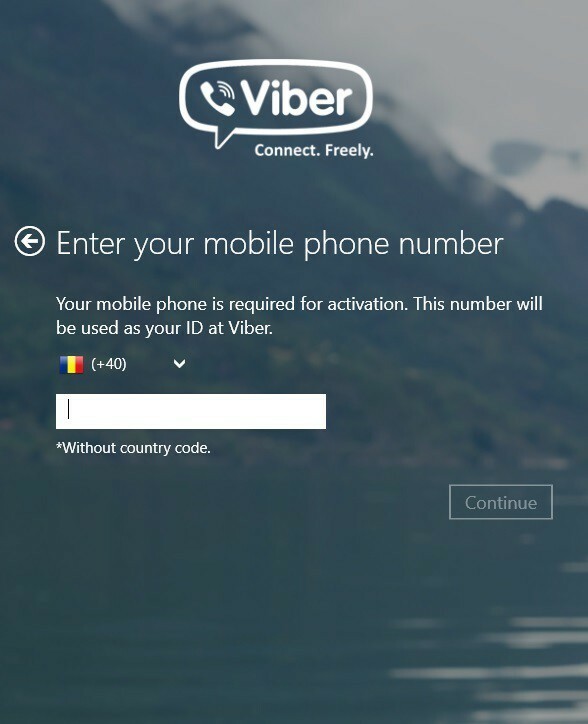
![Performansınızı artırmak için en iyi 5 PC parçası [2021 Kılavuzu]](/f/60c1188198179c5b07ad4e8184962ff1.jpg?width=300&height=460)